Hay muchos fusionadores de audio y vídeo en la red. ¿Cómo elegir una aplicación para combinar audio y vídeo adaptada a tus necesidades? Para informarte sobre el tema, esta publicación de MiniTool MovieMaker (un editor de video gratuito) presenta 7 métodos sobre cómo combinar audio y vídeo en un solo archivo y sin perder calidad.
¿Por qué podrías necesitar combinar audio y vídeo en un solo archivo? Existen cantidad de situaciones en las que puede ser necesario combinar vídeo y audio en un solo archivo.
- Cuando quieres ponerle música de fondo a un vídeo, es necesario utilizar un editor de vídeo para combinarlo todo en un solo archivo.
- A veces, se guardan los flujos de vídeo y audio por separado. Por tanto, por lo que tienes que combinar los flujos de audio y vídeo para poder reproducir el archivo con normalidad en tus dispositivos.
- Puede ser necesario silenciar la pista de audio original de un vídeo porque tenga una mala calidad.
- ……
Parte 1. Cómo combinar audio y vídeo en uno en Windows
Ahora, ¡vamos a empezar!
MiniTool MovieMaker
MiniTool MovieMaker es un editor de vídeo sencillo pero potente que puede realizar una edición multipista, necesaria para una edición básica de tus vídeos, además de contar también con algunas herramientas avanzadas de edición, como son la corrección de color, la inversión, etcétera.
Como editor de vídeo, sirve para combinar archivos de vídeo y audio en un único archivo rápidamente y sin perder calidad. También se puede utilizar para borrar una pista de audio de un vídeo, extraer la pista MP3 de un vídeo, dividir/recortar/cortar un vídeo, acelerar/ralentizar un vídeo, invertir un vídeo y muchas otras cosas más.
Es sencillo de usar. Si lo único que quieres es unir tus archivos, casi seguro este software de edición de vídeo satisfará tus necesidades.
Solo tienes que seguir los pasos para fusionar audio y vídeo en un solo archivo.
Paso 1. Iniciar MiniTool MovieMaker
Descargar MiniTool MovieMaker, terminar la instalación y ejecutarlo.
MiniTool MovieMakerHaz clic para Descargar100%Limpio y seguro
Paso 2. Importar vídeo y audio
Cerrar la ventana emergente para acceder a la la interfaz de usuario principal. Cambiar a la pestaña Multimedia y hacer clic en Importar archivos multimedia para cargar los archivos de vídeo y audio necesarios.
Arrastrar y soltar el vídeo en la línea de tiempo. A continuación, has de elegir el archivo de audio y hacer clic en el signo + para añadirlo a la línea de tiempo.
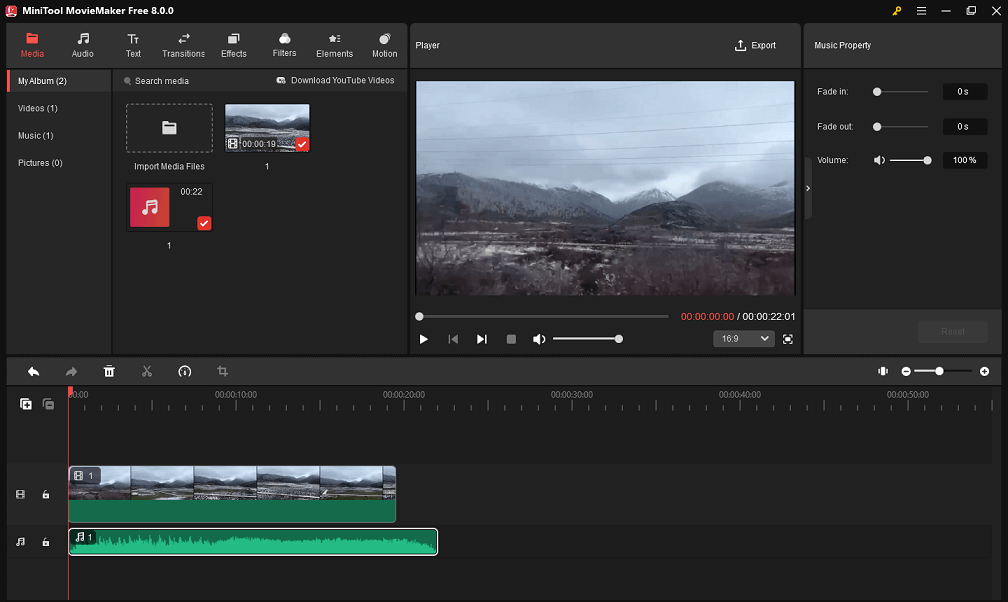
Paso 3. Editar el vídeo y el audio (Opcional)
Después, puedes silenciar el vídeo, añadirle texto al vídeo, aplicarle un efecto de fundido a la pista de audio, etcétera.
- Silenciar: para borrar la pista de audio original del vídeo, has de elegir el vídeo y hacer clic encima del icono del altavoz, debajo de Audio, en la sección Propiedades del vídeo.
- Añadir texto: hacer clic en Texto y elegir tu plantilla de texto favorita de la biblioteca de texto. Luego solo tienes que arrastrar y soltar en una pista de vídeo nueva. Aparecerá el panel de las Propiedades del texto, introduce el texto, cambia el tipo de letra, el color, el tamaño de la letra, la opacidad, etcétera. Mueve el texto donde quieres en el fotograma de vídeo y acorta o alarga la duración del texto en la línea de tiempo.
- Aplicar efectos de fundido: si quieres que el audio suene más suave, puedes aplicarle a la pista de audio efectos de fundido de entrada y fundido de salida. Eso sí, asegúrate de que la pista de audio se encuentra seleccionada. Accede al panel Propiedades de la música, mueve los deslizadores Fundido de entrada y Fundido de salida hacia la derecha para aplicar efectos de fundido.
- Dividir: Si lo que quieres es dividir un archivo de vídeo o audio, hay que seleccionar el vídeo o el audio que quieras cortar, mover el cabezal al lugar de destino, luego hacer clic en el icono de las tijeras del cabezal. Así, el archivo de vídeo o de audio será partido en dos partes. Elige la parte indeseada y haz clic en el icono de la papelera.

Paso 4. Exportar el vídeo
Al terminar las ediciones, puedes hacer clic encima del botón Reproducir para previsualizar el vídeo. En caso de que estés contento con el resultado, puedes hacer clic en Exportar. Si no lo estás, puedes continuar editando ese vídeo.
En la ventana de Exportar, se puede cambiar el nombre, el formato de salida, elegir una ruta de guardado nueva y también ajustar la calidad del vídeo final.

Por último, hacer clic en Exportar, que está en la esquina inferior derecha y MiniTool MovieMaker comenzará a combinar los archivos de vídeo y audio. Cuando el proceso termine, puedes hacer clic en Buscar destino para verificar el archivo.
Fotos de Microsoft
Otra manera de combinar vídeo y audio en Windows es la aplicación Fotos de Microsoft. Esta aplicación Fotos es un visualizador de fotos, un editor de fotos y también un editor de vídeo gratuito que viene incluido en Windows 8/8.1/10/11. Esta utilidad nos permite fusionar, dividir, recortar, girar y cambiar la velocidad de un vídeo. Se pueden encontrar todas las herramientas de edición de vídeo más comunes en este programa.
Además, se pueden elegir montones de estilos de texto animado, filtros, efectos de movimiento y efectos 3D.
Así, con esta aplicación, es posible combinar audio y vídeo en un vídeo MP4 rápidamente.
A continuación, te vamos a explicar cómo combinar MP4 y MP3 en un solo vídeo con la app Fotos.
Paso 1. En la Barra de Tareas, hay que hacer clic en el icono de búsqueda y escribir «fotos». Abrir la aplicación Fotos.
Paso 2. Hacer clic en el Editor de vídeo que está en la barra de menú superior y luego crea un proyecto nuevo de vídeo haciendo clic en el botón Nuevo proyecto de vídeo.
Paso 3. A continuación, podrás ver una ventana emergente en la que se te pide introducir un nombre para tu vídeo. Ponle nombre al vídeo y luego haz clic en Aceptar.
Paso 4. Ahora, ya puedes importar el vídeo desde tu PC. Haz clic en + Añadir, que está en la Biblioteca de proyectos y elige Desde este PC. Has de elegir el vídeo en cuestión y hacer clic en Abrir. Después, puedes arrastrar el vídeo desde la biblioteca del Proyecto al Storyboard.
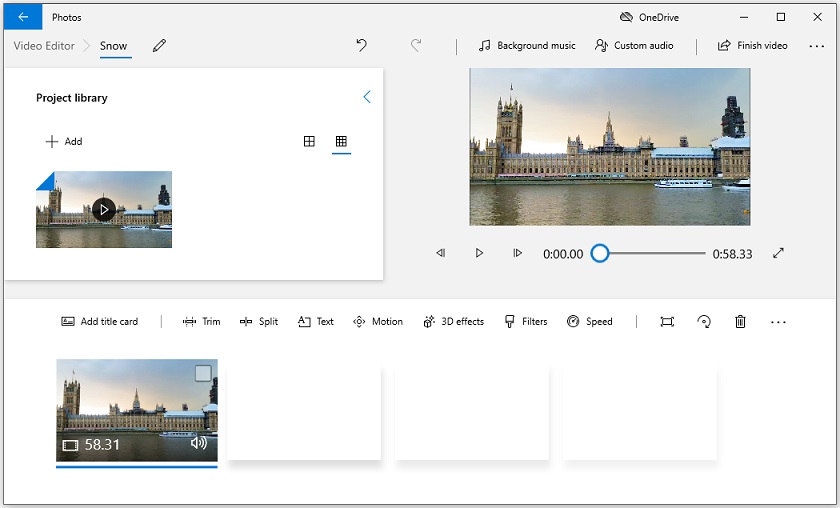
Paso 5. A continuación, se pueden realizar ciertas ediciones al vídeo importado según lo necesites.
Paso 6. Después, se puede añadir una pista de audio al vídeo. Encuentra la opción Personalizar audio que está encima de la ventana Vista previa y luego dale encima. Después, haz clic en + Añadir archivo de audio para importar una pista de audio.
Paso 7. La app Fotos permite recortar cuál es la parte inicial o final del archivo de audio, también puedes ajustar el volumen y aplicar efectos de fundido de entrada y de salida.
Hacer clic encima del icono del altavoz, podrás ver las opciones para cambiar el volumen y añadir efectos de fundido. Puedes editar el clip de audio y luego hacer clic en Listo.

Paso 8. Hacer clic en Finalizar vídeo. Seleccionar la calidad de vídeo deseada y hacer clic en la calidad de vídeo que desees, luego haz clic en Exportar para combinar vídeo y audio en MP4.
FFmpeg
FFmpeg es un programa que se utiliza para la transcodificación de formatos y para la edición de vídeo. Con él, es posible procesar varios archivos de vídeo por lotes y combinar archivos de audio y vídeo separados en uno solo.
Si ya estás familiarizado con FFmpeg, gracias a este método ahorrarás tiempo y esfuerzo.
Primero, abrir el símbolo del sistema y escribir esta línea de comandos:
FFmpeg -i video.mp4 -i audio.wav -c:v copy -c:a aac output_file.mp4
-i video.mp4 se refiere al archivo de vídeo de entrada.
-i audio.wav referido al archivo de audio de entrada.
-c:v copiar significa que se va a copiar el flujo de vídeo de entrada al archivo de salida.
-c:a aac significa que se seleccionan todos los flujos de audio del archivo de audio de entrada y que se va a codificar el vídeo de salida en AAC. Si te gustaría combinar el audio y el vídeo sin volver a codificarlo, puedes utilizar -c:a copy.
Parte 2. Cómo combinar audio y vídeo en uno en Mac
Para combinar vídeo y audio en Mac, tienes la opción de utilizar iMovie y VLC.
iMovie
Gracias a iMovie, no tendrás que instalar ningún otra aplicación para combinar vídeo y audio en un Mac. iMovie es una aplicación de edición de vídeo que viene preinstalada en los dispositivos de Apple, por ejemplo, en Mac, iPad y iPhone. Con esta herramienta, se pueden importar y exportar vídeos de hasta 4K.
Cuenta con un montón de filtros geniales, plantillas de películas, pistas de audio y efectos especiales, como la pantalla verde, la pantalla partida o la función de o imagen sobre imagen, se puede utilizar iMovie para crear vídeos de aspecto profesional.
Vamos a ver cómo combinar audio y vídeo en iMovie.
Paso 1. Abrir iMovie en el Mac e importar el archivo de vídeo. Añadir el clip a la línea de tiempo.
Paso 2. Cambiar a la pestaña Audio, elige la fuente que desees, entre Música, Efectos de Sonido o GarageBand. Navega entre las pistas de audio y luego arrastra una a la línea de tiempo.
Paso 3. Editar el clip de audio tal como lo necesites.
Paso 4. Al final, puedes acceder a la opción Compartir archivopara proceder a exportar el vídeo. Aunque también puedes subir el vídeo a YouTube directamente.
VLC
VLC, uno de los reproductores multimedia más populares, soporta reproducir a partir de distintos medios. También es útil como convertidor de vídeo. Sin embargo, puede que haya una característica que no conozcas de VLC y es que permite añadir audio al vídeo. Puedes añadir pistas de audio a los vídeos y luego combinarlos en un solo archivo.
Además, con VLC puedes extraer audio de DVD, reproducir DVDs, retransmitir vídeos online, grabar vídeos, etcétera.
¿Cómo fusionar audio y vídeo en VLC? Sigue estos pasos:
Paso 1. Abrir VLC. En caso de que no tengas el reproductor multimedia VLC, accede a su web oficial y bájatelo.
Paso 2. Hacer clic en Medios y elegir Abrir varios archivos…
Paso 3. Hacer clic encima de Añadir para proceder a importar el vídeo de tu PC a VLC.
Paso 4. Buscar la opción Mostrar más opciones que se encuentra en la parte inferior izquierda de la ventana y seleccionarla. A continuación, has de marcar la casilla Reproducir otro medio de forma sincronizada (archivo de audio adicional, …).
Paso 5. Hacer clic en la opción Examinar y añadir el archivo de audio que quieras combinar con el vídeo. Luego, dale a Seleccionar.
Paso 6. Hacer clic encima del icono de la flecha hacia abajo para que se muestre la lista desplegable, después elige la opción Convertir.

Paso 7. Hacer clic encima del icono de la llave inglesa para editar el perfil que has seleccionado (o para crear un perfil nuevo). Accede a la pestaña Códec de audio, has de asegurarte de que la opción Audio se encuentra marcada. Si quieres mantener el sonido del vídeo, asegúrate de que seleccionas la opción Mantener pista de audio original. Luego, hay que hacer clic en Guardar.
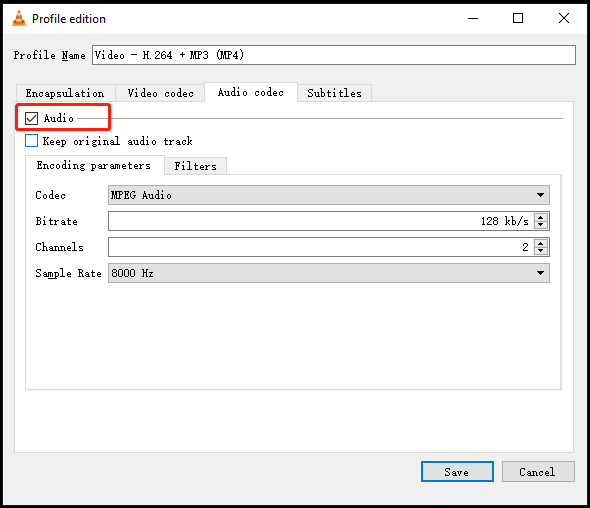
Paso 8. Elegir una carpeta para guardar el vídeo convertido y darle al botón Iniciar. La combinación puede tardar unos segundos o unos minutos.
Parte 3. Cómo combinar audio y vídeo en uno en línea
En esta sección, te mostramos cómo combinar vídeo y audio en línea utilizando dos convertidores en línea gratuitos.
Online converter
Online Converter puede servirte para procesar archivos de vídeo y audio en línea y gratis, realizando tareas como combinar audio y vídeo, comprimir los vídeos, redimensionar un vídeo, reparar los vídeos, estabilizar un vídeo, etcétera. Soporta los siguientes formatos: MP4, MKV, AVI, WMV, VOB, MTS, M2TS, WebM, ASF, FLV, 3GP, RMVB, MP3, RMVB, WAV, MIDI, WMA.
¿Cómo combinar vídeo y audio en Internet? Vamos a explicarte cómo hacerlo:
Paso 1. Visitar la página web Online Converter: https://www.onlineconverter.com/.
Paso 2. Acceder al Convertidor de vídeo Añadir audio al vídeo.
Paso 3. Subir los archivos de vídeo y audio de tu ordenador. Después de esto, elige una opción para unir al vídeo, ya sea «Reemplazar audio del vídeo» o «Mantener audio del vídeo».
Puedes cambiar el volumen o la posición del audio según te sea necesario. Luego, confirma tu elección haciendo clic en Añadir.
Paso 4. Cuando termine la el proceso de la conversión, ya puedes descargar el archivo de vídeo a tu PC.
Voz2v
Voice2v nos ofrece una cantidad de herramientas en línea para la editar y convertir vídeo. Puedes añadir música a un vídeo, recortar un vídeo/audio, convertir el audio a vídeo, hacer un vídeo a partir de fotos, convertir un vídeo a GIF, etcétera.
A continuación te explicamos cómo fusionar audio y vídeo online utilizando Voice2v.
Paso 1. Abrir la página web: https://voice2v.com/.
Paso 2. Darle a Añadir música al vídeo.
Paso 3. Hacer clic en Subir tu vídeo para que se añada el archivo de vídeo y para subir el archivo de audio.
Paso 4. Tocar en AÑADIR AUDIO AL VÍDEO AHORA y Voice2v empezará a combinar los archivos que hayas proporcionado.
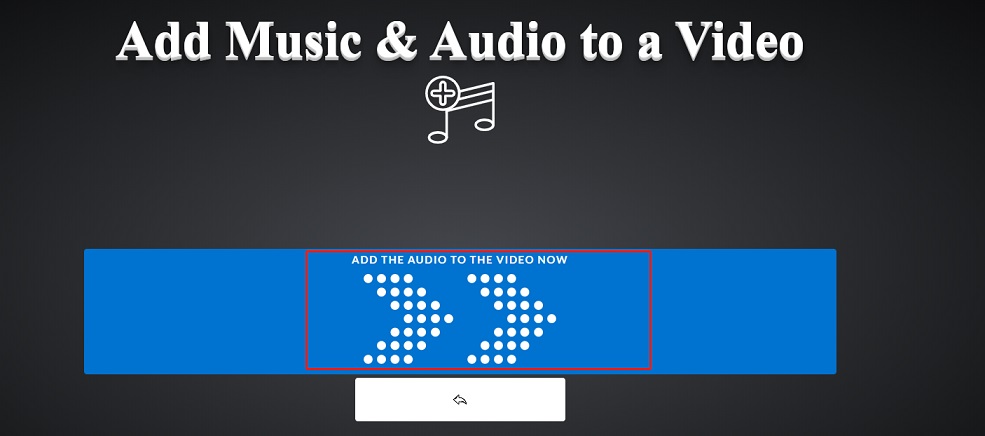
Paso 5. Descargar el vídeo.
Conclusión
Con los programas para fusionar vídeo y audio anteriores, es posible combinar audio y vídeo fácilmente en un solo archivo. Si quieres mantener la calidad original al combinar archivos, MiniTool MovieMaker es una elección estupenda. Con este software, dispones de una alta velocidad de conversión y una buena cantidad de herramientas de edición.
Si tienes cualquier tipo de duda o sugerencia sobre MiniTool MovieMaker, no dudes en contactar con nosotros por medio de [email protected].



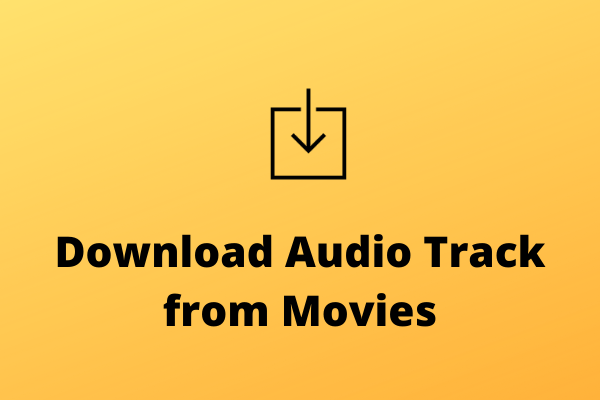

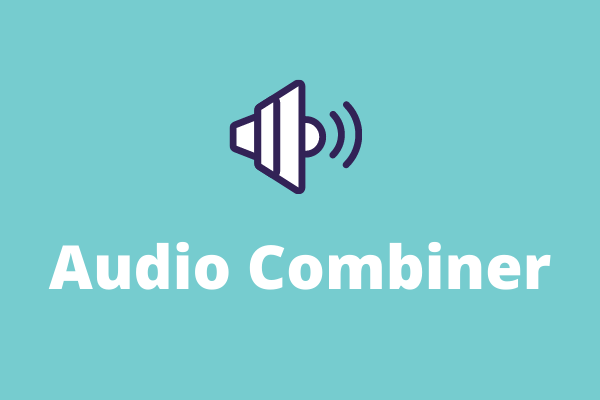
Comentarios del usuario :